一 : 外游VPN登录使用方法教程分享
之前在百度贴吧看到有这问外游VPN使用教程,今天得意弄了一个账号在这写了一份教程,希望可以帮到那些不用使用些软件的朋友
 第三步:注册完入账号密码进去后-如图选一条线路连接上
第三步:注册完入账号密码进去后-如图选一条线路连接上


二 : CentOS上搭建PPTP VPN及使用pptpsetup建立连接的方法
安装PPP,PPTP
# yum install -y ppp
# rpm -ivh http://static.ucloud.cn/pptpd-1.3.4-2.el6.x86_64.rpm
# vim /etc/pptpd.conf
localip 10.8.0.1
remoteip 10.8.0.10-100
# vim /etc/ppp/options.pptpd
ms-dns 8.8.8.8
ms-dns 8.8.4.4
# vim /etc/ppp/chap-secrets
# client server secret IP addresses
account pptpd password *
# vim /etc/sysctl.conf
net.ipv4.ip_forward = 1
# sysctl -p
# iptables -t nat -A POSTROUTING -s 10.8.0.0/24 -o eth0 -j MASQUERADE
# iptables-save > /etc/sysconfig/iptables
# service pptpd start
# chkconfig pptpd on
# chkconfig iptables on
使用pptpsetup建立VPN连接
过去在自己的CentOS6上要连接远端的VPN服务器,但是在安装了下面的两个包以后,在连接配置中选择VPN连接类型的时候没有PPTP的选项
$ sudo yum install pptp
$ sudo yum install NetworkManager-openswan
$ sudo yum install pptp-setup
$ sudo pptpsetup --create --server --username --password --start
Using interface ppp0
Connect: ppp0 /dev/pts/3
CHAP authentication succeeded: Access granted
CHAP authentication succeeded
local IP address 192.168.0.151
remote IP address 192.168.0.1
$ sudo pptpsetup --delete
三 : CentOS系统中使用pptp架设vpn的方法
系统环境为CentOS 6.5(32位Minimal版)操作系统(CentOS-6.5-i386-minimal.iso)
下载地址为http://mirrors.163.com/centos/6.5/isos/i386/CentOS-6.5-i386-minimal.iso
首先配置VPN需要安装相关的软件:
yum install -y wget perl ppp
使用wget下载VPN安装程序
wget http://poptop.sourceforge.net/yum/stable/packages/pptpd-1.4.0-1.el6.i686.rpm
使用rpm安装
rpm -ivh pptpd-1.4.0-1.el6.i686.rpm
配置VPN中的DNS服务器
cat >>/etc/ppp/options.pptpd<<EOF
ms-dns 8.8.8.8
ms-dns 8.8.4.4
EOF
配置VPN中分配的IP地址
cat >>/etc/pptpd.conf<<EOF
localip 172.16.0.1
remoteip 172.16.0.2-254
EOF
配置VPN中和帐号和密码
cat >>/etc/ppp/chap-secrets<<EOF
pcvpn pptpd 123456 *
EOF
设置清空防火墙使VPN用户可以连接
service iptables start
iptables -F
iptables -X
iptables -Z
service iptables save
配置NAT转换使VPN用户可以访问外网
iptables -t nat -A POSTROUTING -o eth0 -s 172.16.0.0/24 -j MASQUERADE
sed -i "s/net.ipv4.ip_forward = 0/net.ipv4.ip_forward = 1/g" /etc/sysctl.conf
sysctl –p
启动VPN服务并设置为自启动
service pptpd start
chkconfig pptpd on
到这一步,VPN服务器就配置成功了,可以使用帐号pcvpn 密码123456 登陆使用了。
下面是其他网友的补充
好了, 直奔主题, 我使用的系统是centos 5.6
首先约定好, 以下代码中#...及其以后的内容为注释, 可不复制. 示例代码中如何修改的文件里已经存在可以修改成示例那样, 如果没有请添加.
1: 安装依赖软件, 直接yum:
yum makecache
yum -y update
yum -y install ppp wget iptables iptables-devel perl
解释: pptp依赖ppp和iptables运作, 同时需要perl库.
2: 安装pptp:
32位系统:
wget http://poptop.sourceforge.net/yum/stable/packages/pptpd-1.3.4-2.rhel5.i386.rpm
rpm -ivh pptpd-1.3.4-2.rhel5.i386.rpm
64位系统:
wget http://poptop.sourceforge.net/yum/stable/packages/pptpd-1.3.4-2.rhel5.x86_64.rpm
rpm -ivh pptpd-1.3.4-2.rhel5.x86_64.rpm
32位系统:
wget http://acelnmp.googlecode.com/files/pptpd-1.3.4-1.rhel5.1.i386.rpm
64位操作系统.
wget http://acelnmp.googlecode.com/files/pptpd-1.3.4-1.rhel5.1.x86_64.rpm
3: pptp配置
vi /etc/pptpd.conf
localip 192.168.2.1
remoteip 192.168.2.2-192.168.2.250
解释下: localip是pptp使用的ip, 可以随意; remoteip链接到vpn的用户分配到ip的访问, 和localip同一个网段即可.
vi /etc/ppp/options.pptpd
ms-dns 8.8.8.8
ms-dns 208.67.222.222
解释: 设置链接到vpn的用户如果访问网络时使用的dns, 和他们自己电脑与服务器设置的dns没任何关系.
vi /etc/ppp/chap-secrets
test pptpd 123456 *
解释: 这是链接vpn的用户密码, 每行一个, 代表一个用户.
格式说明: 第一列为用户, 依次是 服务器名称, 密码和ip, 中间使用一个空格或者tab隔开.
用户和密码可随意, 服务器名(pptpd)不要改, 后面的*代表ip由pptpd自动分配
vi /etc/sysctl.conf
net.ipv4.ip_forward = 1
/sbin/sysctl -p # 能让设置立即生效
解释: 开启ip转发.
4: iptables设置
如果你的服务器没有/etc/sysconfig/iptables文件这个文件, 可以创建他, 输入一下内容, 这是默认的规则.
# Firewall configuration written by system-config-securitylevel
# Manual customization of this file is not recommended.
*filter
:INPUT ACCEPT [0:0]
:FORWARD ACCEPT [0:0]
:OUTPUT ACCEPT [0:0]
:RH-Firewall-1-INPUT - [0:0]
-A INPUT -j RH-Firewall-1-INPUT
-A FORWARD -j RH-Firewall-1-INPUT
-A RH-Firewall-1-INPUT -i lo -j ACCEPT
-A RH-Firewall-1-INPUT -p icmp --icmp-type any -j ACCEPT
-A RH-Firewall-1-INPUT -p 50 -j ACCEPT
-A RH-Firewall-1-INPUT -p 51 -j ACCEPT
-A RH-Firewall-1-INPUT -p udp --dport 5353 -d 224.0.0.251 -j ACCEPT
-A RH-Firewall-1-INPUT -p udp -m udp --dport 631 -j ACCEPT
-A RH-Firewall-1-INPUT -p tcp -m tcp --dport 631 -j ACCEPT
-A RH-Firewall-1-INPUT -m state --state ESTABLISHED,RELATED -j ACCEPT
-A RH-Firewall-1-INPUT -p tcp -m state --state NEW -m tcp --dport 22 -j ACCEPT
-A RH-Firewall-1-INPUT -p tcp -m state --state NEW -m tcp --dport 80 -j ACCEPT
-A RH-Firewall-1-INPUT -j REJECT --reject-with icmp-host-prohibited
COMMIT
保存退出后重启iptables, 并备份默认规则.
cp /etc/sysconfig/iptables{,.bak}
service iptables start
设置客户端分配的公网ip, 就是使用vpn访问网站的时候体现出来的ip
iptables -t nat -A POSTROUTING -s 192.168.2.0/255.255.255.0 -j SNAT --to-source 192.168.1.108 (pptpd服务器的IP)
service iptables save #保存上面设置的规则
service iptables restart
解释: 我是局域网设置的, 且只有一个ip就是192.168.1.108, 如果是独立外网ip, 替换成你的外网ip.
如果你的服务器有多个网卡, 这个ip可以是任何一个.
vi /etc/sysconfig/iptables
#在-A RH-Firewall-1-INPUT -p udp -m udp --dport 631 -j ACCEPT前面添加如下, 这个是DNS的端口, 不设置的话, 用户即使能连上vpn, 也只能上qq, 不能访问网络.
-A RH-Firewall-1-INPUT -p udp -m udp --dport 53 -j ACCEPT
#在-A RH-Firewall-1-INPUT -p tcp -m state --state NEW -m tcp --dport 80 -j ACCEPT后面添加如下
-A RH-Firewall-1-INPUT -p tcp -m state --state NEW -m tcp --dport 1723 -j ACCEPT
保存退出, 重启iptables, 启动pptp.
service iptables restart
service pptpd start
这个时候尝试连接你的服务器, 并使用test 123456登录一个就可以访问一些网站了.
常用命令:
service iptables sava #保存规则
service iptables start #启动iptables
service iptables stop #停止iptables
service iptables restart #重启iptables
service pptpd start #启动pptp
service pptpd stop #停止pptp
service pptpd restart #重启pptp
service pptpd restart-kill #重启pptp, 并且断开所有已经连接的用户
service pptpd status #查看pptp目前状态
chkconfig pptpd on #设置自动启动
chkconfig iptables on #设置自动启动
四 : 在外使用VPN,免受外来攻击
每逢到了假期旺季,大家准备去旅行时,都不会忘记携带一部智能手机或平板计算机,方便随时随地上网、看地图、拍照或与远方的亲友保持沟通。随着智能设备越来越方便,许多商务人士也会以此来处理公务,但如果没有做好安全工作,往往会因小失大,甚至会把企业的机密外泄。而使用VPN技术,即使在移动设备应用下,仍能保障智能设备免受黑客入侵。
公众Wi-Fi易受黑客入侵
随着移动网络的普及,智能产品已经成为大众日常生活的必备工具,根据Google调查显示,中国人对于智能手机的依赖程度高达81%,成为亚太区之冠,而日本80%、香港77%、新加坡73%紧随其后。
当外出旅行时,人们第一时间会寻找附近场所的Wi-Fi热点,以便连接网络接收最新信息,有时见到有吸引力的App,也会第一时间下载,这些都大大增加了受黑客入侵的可能性。同时,全球有64%旅馆为住客提供免费的WIFI服务,然而安全程度却很难得到保障。
虽然这些公众Wi-Fi热点十分方便,但是由于是公共网络的形式,往往会构成一定的安全风险,有些黑客更专门利用公众Wi-Fi来入侵他人的智能设备,窃取有用的数据。
远距离登陆系统,容易泄露企业资料
对于商务人士来说,即使外出旅行时也需要处理大量公务,有时需登入企业内部网络存取相关数据,或发送重要的电邮及指令;而身处海外出差的员工,经常也需要远距离登入公司的计算机系统,更新订单、数据等工作。商务人士通过公众Wi-Fi来登入公司内部的计算机系统,往往会衍生许多安全漏洞,企业的机密数据便会由此泄露。
移动VPN技术,助力安全保障
如果商务人士必须在海外登入企业网络存取敏感信息,移动VPN在这个时候就会大派用场,可确保在移动网络的环境下设立安全管道,协助用户连接到所需的网络应用上,即使身在远方仍能安全地读取企业信息。
以第一线的ONE VPN Remote服务为例,其ONE VPN Remote是一个安全可靠的远程访问解决方案,可为用户建立一个经加密的虚拟桌面专用平台,免受恶意软件或黑客的恶意滋扰,让用户在一个安全的网络环境中工作。
五 : vpn使用方法
辽宁交专vpn使用方法
第一章 前言
图书馆所购买的电子资源(如学术期刊等)大部分都是根据访问者的IP地址来判断是否为已授权的用户,只要是校园网范围内的IP地址都是认可的。[www.61k.com)而采用拨号、ADSL或其它方式上网的用户其IP地址不在校园网段内,数据库服务商则认为是非授权用户,拒绝其访问。因此我校教师在家中无法访问图书馆提供的电子资源。 现在通过虚拟专用网VPN(Virtual Private Network)技术可以解决这一问题,为更好地为全校教职工创造教学、科研环境,我们搭建了一个虚拟专用网络(VPN),方便全校教职工在校园网以外的地方充分使用图书馆的全部数字资源,“让图书馆走进教师家庭”。
通过vpn登陆的用户还可以看到校内通知公告,访问校内ftp资源等等。
由于我校VPN系统正处于试运行阶段,如有疑难问题请与现教中心联系,同时也请您把使用的意见和建议反馈给我们: E-mail:xjzx@lncc.edu.cn
第二章 WindowsXP VPN 客户端配置
下面以Windows XP Professional系统为例,说明如何建立VPN客户端。
1、 选择”开始”菜单”设置””网络连接”(右键)”打开”,如图2-1:
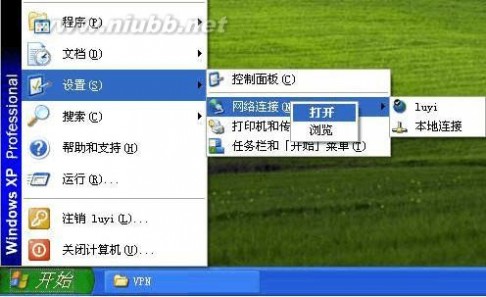
(图2-1)
vpn怎么用 vpn使用方法
2、 选择“创建一个新的连接”,如图2-2,在网络连接类型上选择“连接到我的工作场所
的网络”,如图2-3,在创建下列连接时选择“虚拟专用网络连接”,如图2-4:
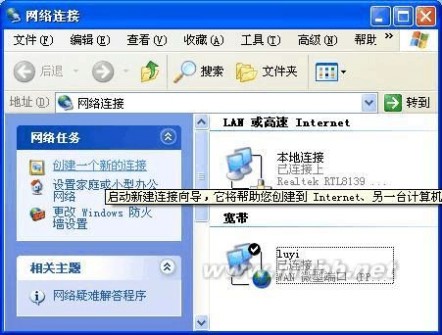
(图2-2)
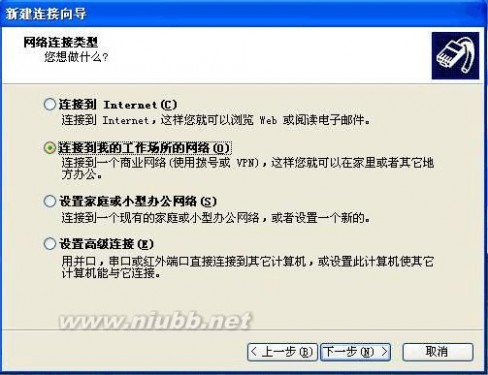
(图2-3)
vpn怎么用 vpn使用方法

(图2-4)
3、 接下来输入公司名、VPN服务器地址(VPN服务器广域网地址),步骤如下:
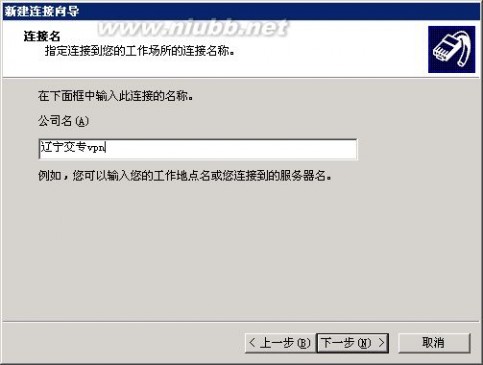
(图2-5)
vpn怎么用 vpn使用方法
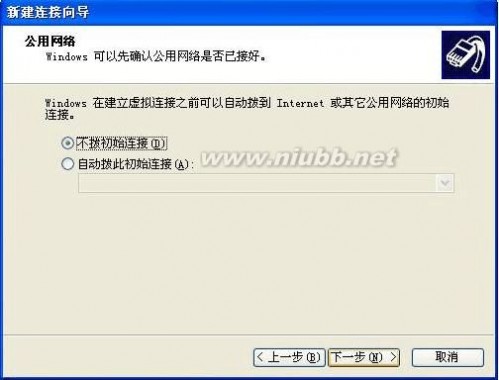
(图2-6)
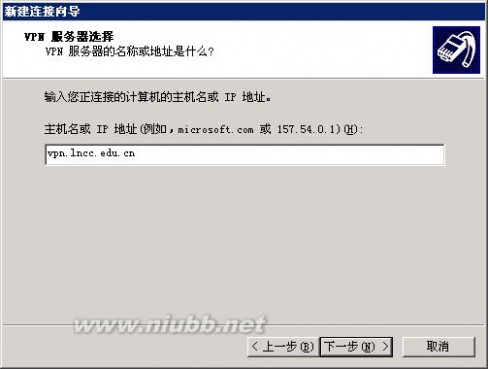
(图2-7)
vpn怎么用 vpn使用方法
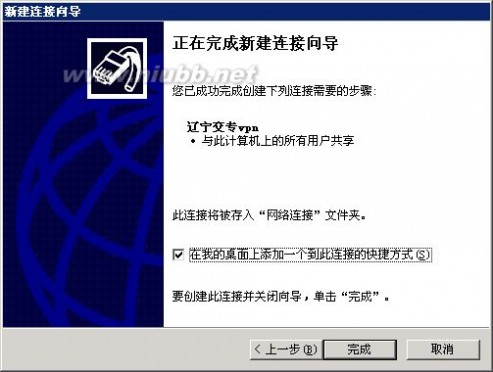
(图2-8)
4、 点击完成进入VPN连接界面,输入 “用户名”与“密码”填写到下列相应的文本框
内,(用户名、密码与锐捷上网认证系统相同)见图2-9:

(图2-9)
注意:输完用户名与密码后,还需调整一些参数才能进行VPN拨号,请点击vpn连接界面上的“属性”键进入属性设置界面。(www.61k.com)
5、 在”属性”界面中选择”安全”选项卡,如图2-10,选择“高级(自定义设置)”,并点击
vpn怎么用 vpn使用方法
它右边的“设置”,
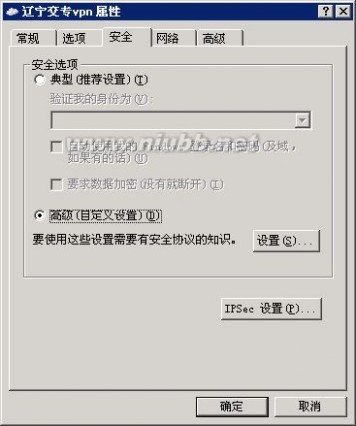
(图2-10)
进入”高级安全设置”界面。(www.61k.com)在 “数据加密”中选择“可选加密”,在“登陆安全措施”中,选择“不加密的密码(PAP)”,如图(2-11):
vpn怎么用 vpn使用方法

(图2-11)
6、 点击“确定”,将出现(图 2-12)的提示,点击确定。[www.61k.com]

(图2-12)
7、 出现(图 2-13)的提示,点击确定。
vpn怎么用 vpn使用方法
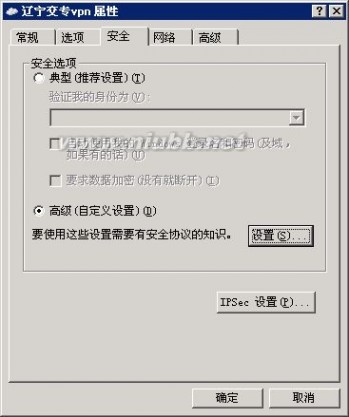
(图2-13)
8、 到此,VPN属性设置完成,在连接中(图2-9)正确输入用户名密码后即可正确登陆。(www.61k.com)
第三章 Windows2000 VPN 客户端配置
在Windows 2000 Professional系统中,VPN客户端的配置过程与在windowsXP系统基本上一致。
1、 选择”开始”菜单?”设置”?”网络连接”(右键)?”打开”,(如图3-1):
vpn怎么用 vpn使用方法
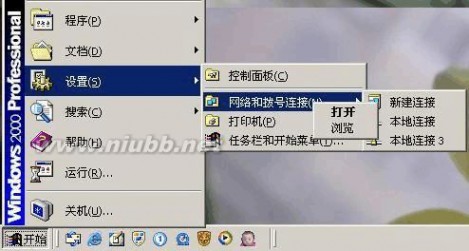
(图3-1)
2、 选择“新建连接”,如图3-2,点击“下一步”,选择“通过internet连接到专用网络”
如图3-3:
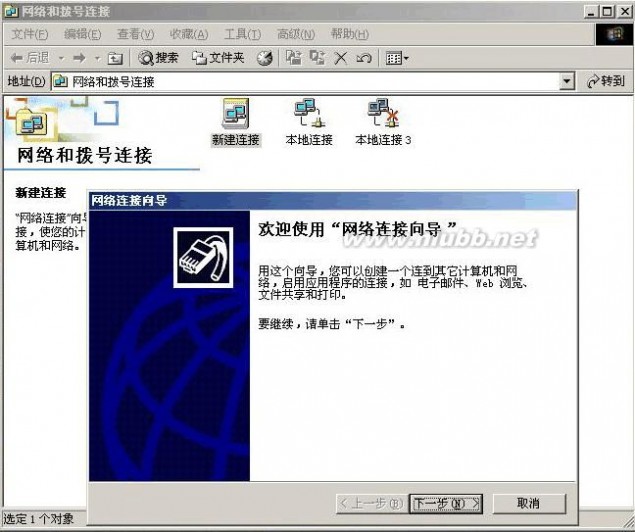
(图3-2)
vpn怎么用 vpn使用方法
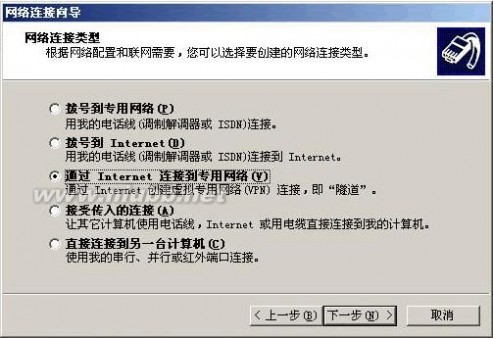
(图3-3)
3、 接下来输入VPN服务器地址(VPN服务器广域网地址),步骤如下:
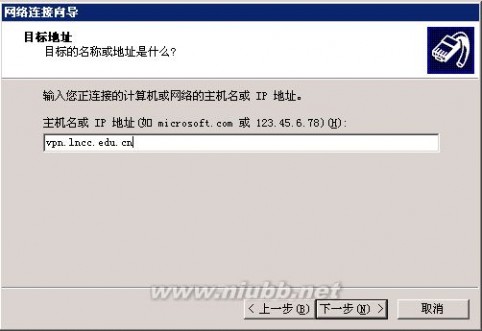
(图3-4)
vpn怎么用 vpn使用方法

(图3-5)

(图3-6)
4、 点击完成进入VPN连接界面, “用户名”与“密码”填写到下列相应的文本框内,(用
户名、密码与锐捷上网认证系统相同)见图3-7:
vpn怎么用 vpn使用方法

(图3-7)
注意:输完用户名与密码后,还需调整一些参数才能进行VPN拨号,请点击vpn连接界面上的“属性”键进入属性设置界面。[www.61k.com)
5、 在”属性”界面中选择”安全措施”选项卡,选择“高级(自定义设置)”,并点击它右边的
“设置”, 如图3-8:
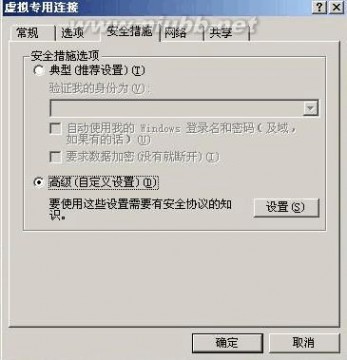
(图3-8)
进入”高级安全设置”界面。在“数据加密”中选择“可选加密”,在“登陆安全措施”
vpn怎么用 vpn使用方法
中,选择“不加密的密码(PAP)”,如图(3-9):

(图3-9)
6、 点击“确定”,将出现(图 3-10)的提示,点击确定。[www.61k.com]返回到VPN客户端属性设置界
面,点击”确定。

(图3-10)
7、 到此,VPN属性设置完成,在连接中(图3-7)正确输入用户名密码后即可正确登陆。
第四章 Windows Vista VPN 客户端配置
下面以Windows Vista系统为例,说明如何建立VPN客户端。
1、 选择”开始”?”网络”,如图4-1:
vpn怎么用 vpn使用方法
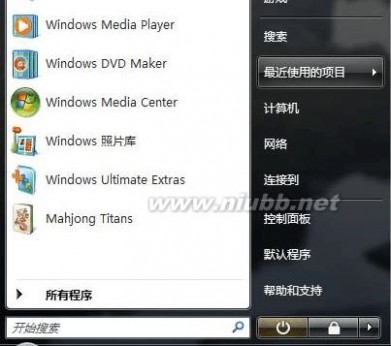
(图4-1)
2、 进入图4-2,点击“设置连接或网络”,如图4-3,在选择一连接选项时选择“连接到
工作区”,进入图4-4:
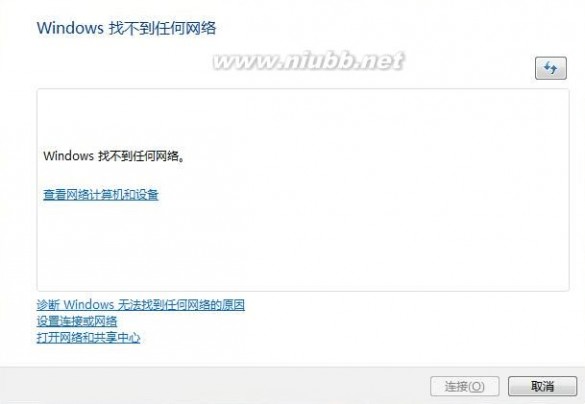
vpn怎么用 vpn使用方法
(图4-2)
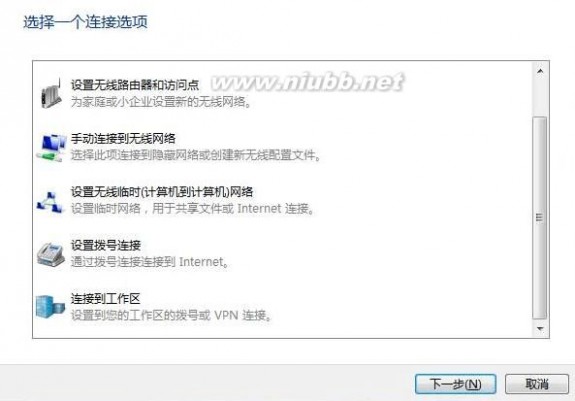
(图4-3)
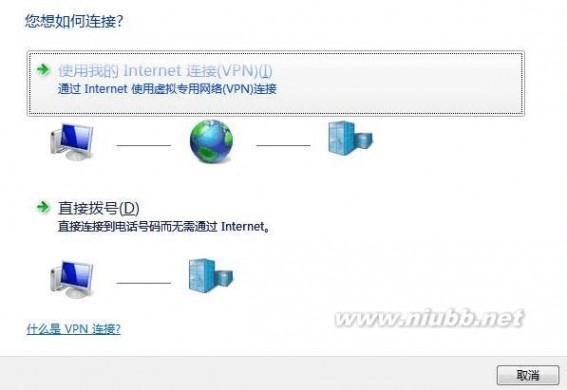
(图4-4)
vpn怎么用 vpn使用方法
3、 点击“使用我的Internet连接(VPN)”接下来输入公司名、VPN服务器地址(VPN服
务器广域网地址),步骤如下:
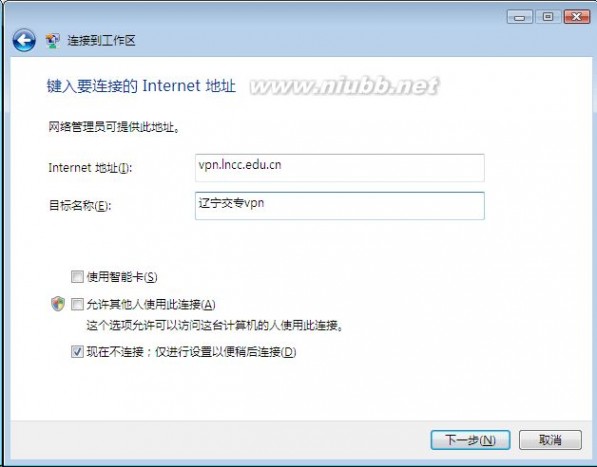
(图4-5)
vpn怎么用 vpn使用方法
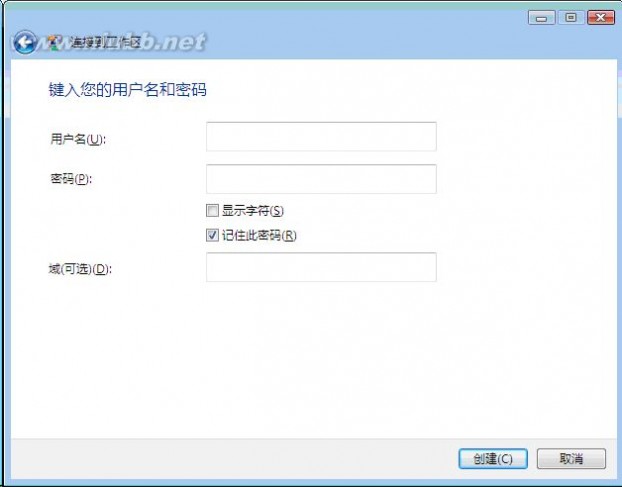
(图4-6)
4、 点击“创建”进入VPN连接界面, “用户名”与“密码”填写到下列相应的文本框
内,(用户名、密码与锐捷上网认证账号相同)见图4-7:
vpn怎么用 vpn使用方法

(图4-7)
注意:输完用户名与密码后,还需调整一些参数才能进行VPN拨号,请点击vpn连接界面上的“属性”键进入属性设置界面。(www.61k.com]
5、 在”属性”界面中选择”安全”选项卡,如图4-8,选择“高级(自定义设置)”,并点击它
右边的“设置”,
vpn怎么用 vpn使用方法
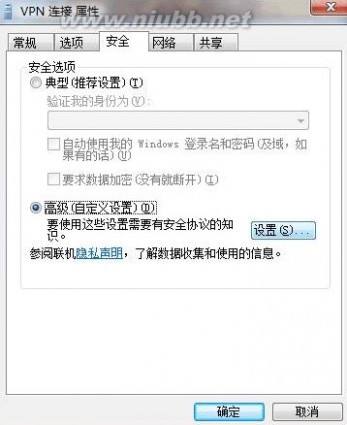
(图4-8)
进入”高级安全设置”界面。(www.61k.com)在 “数据加密”中选择“可选加密”,在“允许这些协议”中,选择“解密的密码(PAP)”,如图(4-9):
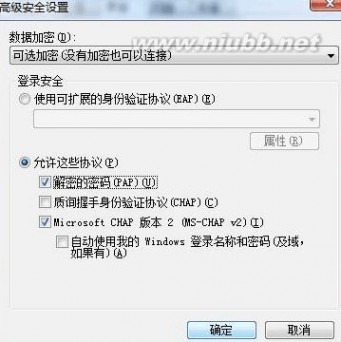
(图4-9)
vpn怎么用 vpn使用方法
6、 点击“确定”,将出现(图 4-10)的提示,点击确定。[www.61k.com]
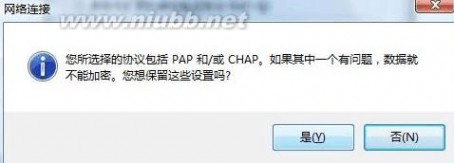
(图4-10)
7、 返回到VPN客户端属性设置界面,点击”确定”。
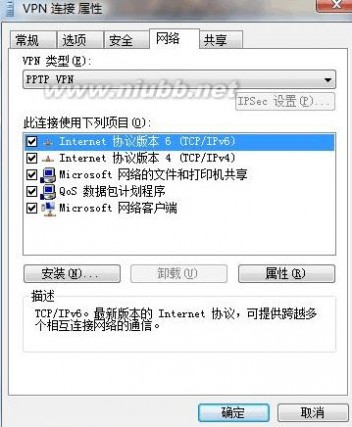
(图4-11)
8、 到此,VPN属性设置完成,在连接中(图4-7)正确输入用户名密码后即可正确登陆。
vpn怎么用 vpn使用方法
第五章 常见问题
一、如果VPN设置完成并且连接后,在浏览网页时出现如图5-1的情况,则应注意以下几方面问题:
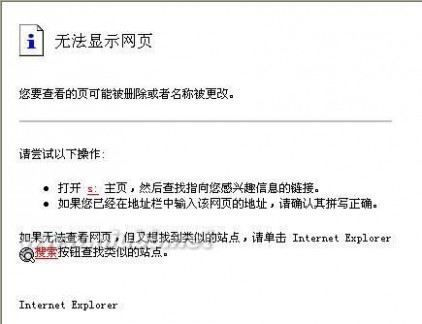
(图5-1)
1、 本地连接的IP应设置为“自动获得IP地址”及“自动获得DNS服务器地址”,如图5-2:
vpn怎么用 vpn使用方法

(图5-2)
2、 打开宽带连接->“属性”->“网络”选项卡,点击“设置”按照图5-3设置:
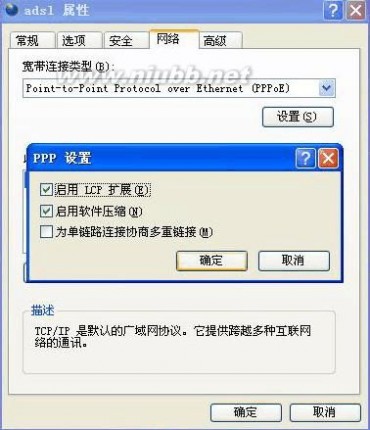
(图5-3)
3、 打开宽带连接“属性”->“高级”选项卡,按照图5-4设置:
vpn怎么用 vpn使用方法
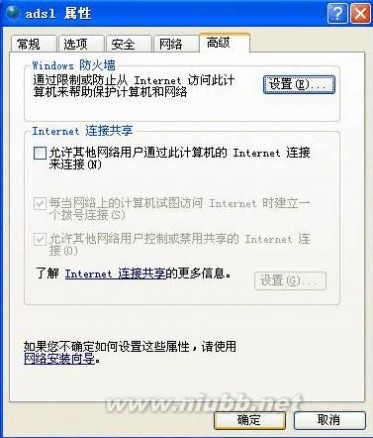
(图5-4)
4、如果计算机还安装有防火墙软件,在以上几步确认设置正确后,则先退出防火墙,若问题解决则属于防火墙设置问题。[www.61k.com]
本文标题:vpn使用方法-外游VPN登录使用方法教程分享61阅读| 精彩专题| 最新文章| 热门文章| 苏ICP备13036349号-1